כיצד לשנות את המיקום ב-FireStick
Miscellanea / / April 23, 2022
אם אתה גם משתמש באמזון FireStick וברצונך לגשת לאפליקציה המוגבלת או לתוכן חסום באזור שלך, או אם אתה נוסע הרבה ומתקשה לגשת לאמזון FireStick במקומות אחרים, הנה כמה דרכים לשנות את המיקום ב- FireStick.
עם Firestick, אתה יכול לגשת ליותר מ-5 מיליון סרטים ואפליקציות פופולריות רבות אחרות כמו HBO Max, Netflix, Amazon Prime, Disney + Hotstar, YouTube וכו'. האפליקציה תלויה באזור גם מכיוון שחלק מהאפליקציה זמינה רק במדינה ספציפית. לדוגמה, BBC iPlayer ו-ITV זמינים רק בבריטניה, ו-HBO ו-Tubi TV זמינים רק באזור ארצות הברית.
Amazon Firestick תמיד יבקש את פרטי המיקום בזמן יצירת החשבון באמזון ו אינך יכול להשבית את תכונות המיקום מכיוון שהוא ניגש לרשת המקומית כדי להתחבר אליה שרתים. אז ללא דיחוי נוסף, בואו נבדוק את השיטות לתיקון הבעיה.
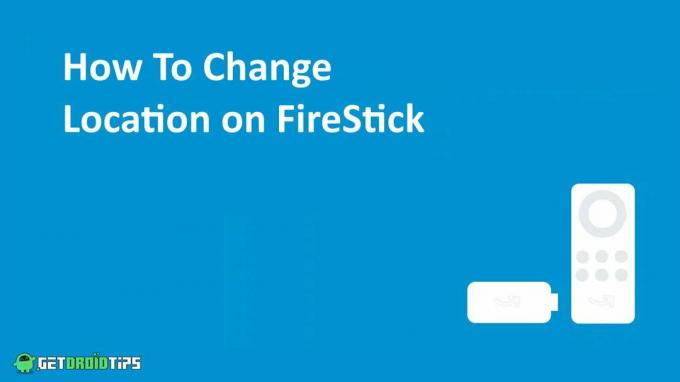
תוכן העמוד
-
כיצד לשנות את המיקום ב-FireStick
- שנה מיקום מדפדפן אינטרנט
- שנה מיקום מההגדרות של FireStick
- השתמש ב-VPN (רשת פרטית וירטואלית)
- סיכום
כיצד לשנות את המיקום ב-FireStick
בדרך כלל, לכל מדינה או אזור יש את התנאי שלו לאפשר את סוג התוכן הספציפי. ישנן שלוש שיטות לשנות את המיקום של FireStick, אז בואו נדע כיצד נוכל ליישם את השיטות עם מדריך שלב אחר שלב.
שנה מיקום מדפדפן אינטרנט
- פתח את אתר Amazon בכל דפדפן אינטרנט עם חשבון Amazon Firestick.
- כעת נווט ובחר את החשבון והרשימה מהשורה העליונה של האתר.

- לאחר מכן עבור אל התוכן וההתקנים שלך ולחץ על לשונית ההעדפות.
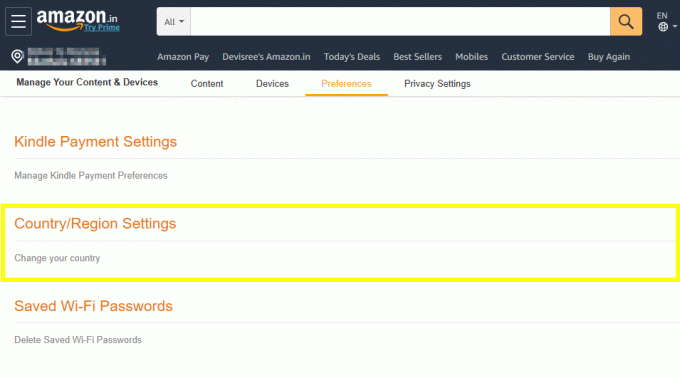
- לאחר מכן, בחר את ההגדרה מדינה ואזור ולאחר מכן בחר שנה כדי לשנות את המיקום.

- זה יפתח טופס שדורש את הכתובת של המיקום החדש שלך.
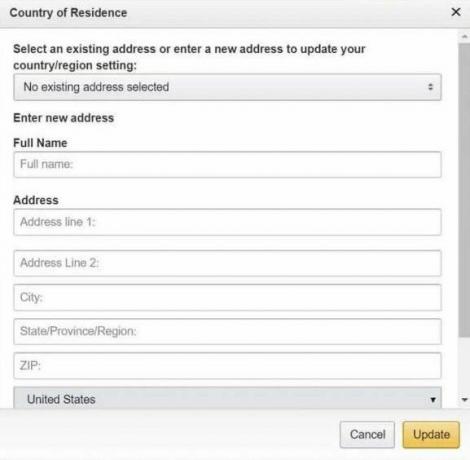
- לאחר הזנת הכתובת, לחץ על עדכן והפעל מחדש את FireStick כדי להחיל שינויים.
שנה מיקום מההגדרות של FireStick
- הכנס את ה-Firestick ופתח את האפליקציה, ואז עבור למסך הבית ובחר באפשרות הגדרות.

- כעת הקש על העדפות מהתפריט ובחר מיקום כדי לשנות את האזור.
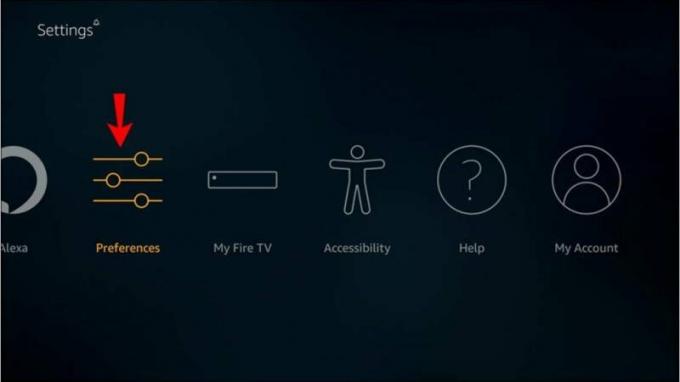
- לאחר מכן, הזן את הקוד שפורסם של המיקום החדש ולאחר מכן הפעל מחדש את FireStick ובדוק אם הוא עובד או לא.
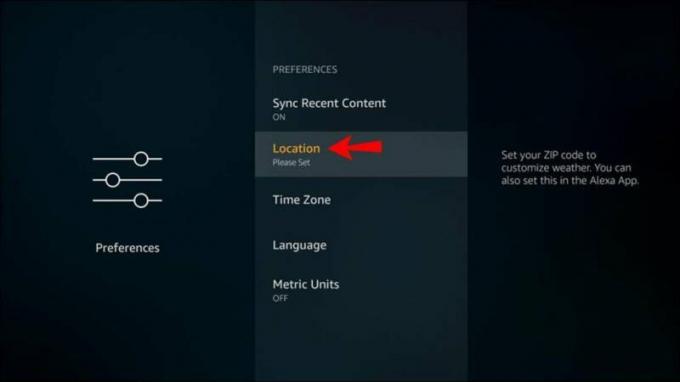
השתמש ב-VPN (רשת פרטית וירטואלית)
VPN היא אחת השיטות החשובות ביותר בשימוש נרחב על ידי אנשים רבים ברחבי העולם. זה ישנה את המיקום של אמזון Firestick ואת רוב היישומים המותקנים במערכת שלך.
עם זאת, חלק מהאפליקציות עלולות להתנהג בצורה לא נכונה מכיוון ששירות ה-VPN ישנה את המיקום של שירותי האינטרנט שלך. לכן, איננו ממליצים על אפליקציית VPN ספציפית מכיוון שאפליקציות רבות זמינות בחנות האפליקציות.
לפני היישום המזויף, הוא עלול לגנוב את הנתונים שלך, ולפעמים הוא יאט את מהירות האינטרנט. כמו כן, חלק מיישומי ה-VPN הם בחינם לשימוש, וחלקם בתשלום מכיוון שהם מספקים כמה תכונות פרימיום. התקן כל יישום VPN ולאחר מכן הפעל אותו לפני השימוש באפליקציית FireStick.
לאחר מכן, בחר את המיקום המועדף עליך מהרשימה הזמינה והקש על התחבר. ייתכן שייקח זמן מה ליצור את החיבור ולשנות את כתובת ה-IP של המערכת שלך. לאחר חיבור מוצלח מהשרת הרצוי, פתח את אפליקציית FireStick וצפה בתוכן המועדף עליך.
סיכום
Amazon fireStick זמין בחלק מהאזורים הנבחרים בלבד. אם אתה רוצה להשתמש ב-Firestick בכל מקום מוגבל גיאוגרפי, תוכל לבצע את השיטה לעיל כדי לשנות את מיקום הרשת. אנו מקווים שהדרכים לעיל קלות להבנה וליישם על המערכת שלך. אם יש לך בעיה עם שיטות כלשהן, שתף את השאילתות שלך בתיבת ההערות למטה.
פרסומות


![כיצד להתקין מלאי ROM על Irbis SP554 [קובץ קושחה פלאש / ביטול לבנה]](/f/8919d13711b8a349afa7b7e8ee62a444.jpg?width=288&height=384)